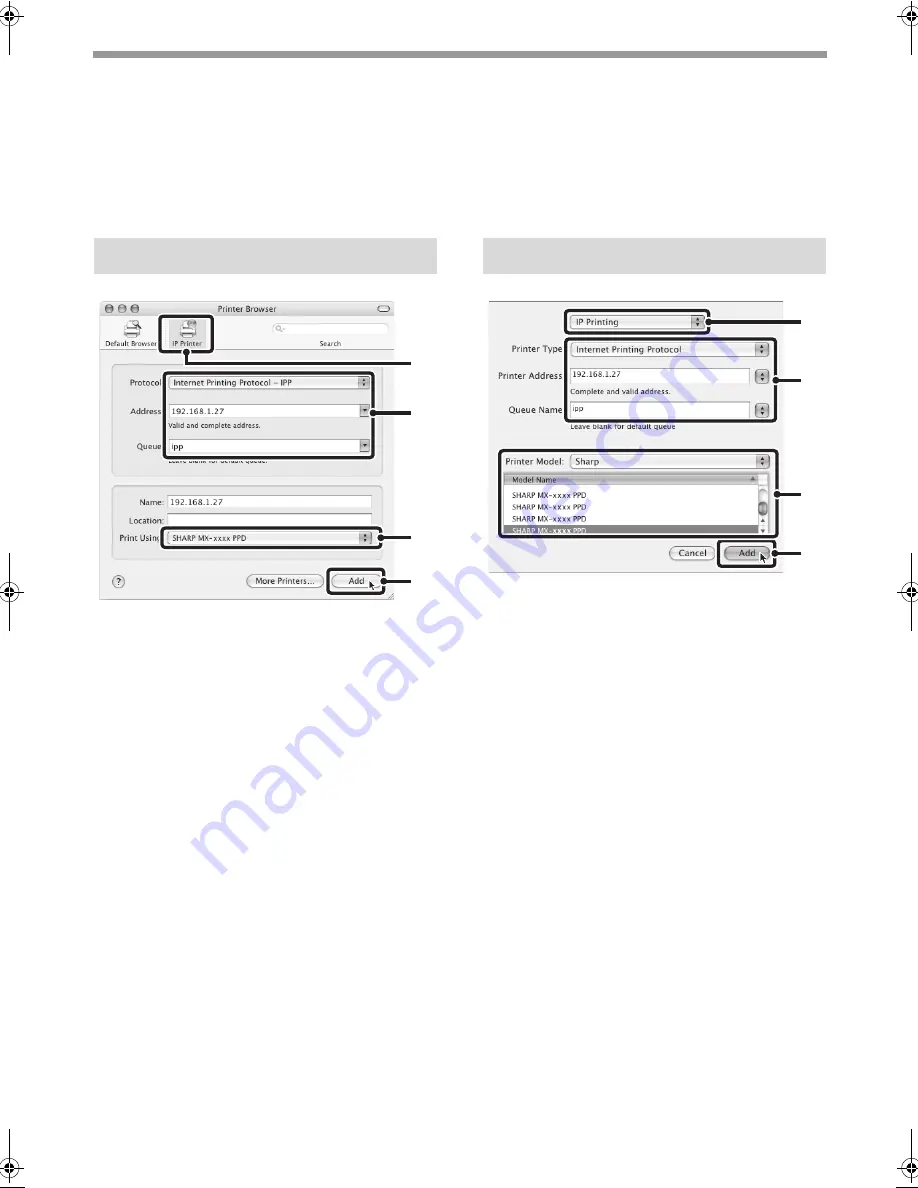
34
MAC OS X
X
Imprimir utilizando a função IPP
A máquina pode imprimir utilizando a função IPP. Quando a máquina se encontra num local remoto,
pode utilizar esta função em substituição da função de fax para imprimir uma imagem com uma
qualidade superior à de um fax. Se pretende utilizar a função IPP, siga estes passos para seleccionar
o ficheiro PPD ao configurar o controlador de impressora (passo 14 na página 32).
(1) Clique no ícone [IP Printer].
Se estiver a utilizar o Mac OS X v10.5 até
10.5.6, clique no ícone [IP].
(2) Seleccione [Internet Printing
Protocol] em "Protocol".
Introduza o endereço da
máquina (endereço IP ou nome
de domínio) e o "queue name".
Introduza "ipp" em "Queue".
(3) Seleccione [Sharp] em "Print
Using" e clique no ficheiro PPD
correspondente ao seu modelo.
Se estiver a utilizar Mac OS X v 10.5 até
10.5.6, seleccione [Select a driver to use]
a partir de "Print Using" e clique no ficheiro
PPD correspondente ao seu modelo.
(4) Clique no botão [Add].
Se estiver a utilizar Mac OS X v 10.5 até
10.5.6, irá aparecer o ecrã "Installable
Options". Certifique-se de que as
definições estão correctas e clique no
botão [Continue].
☞
Verificar o endereço IP da máquina
(página6)
(1) Seleccione [IP Printing].
(2) Seleccione [Internet Printing
Protocol] em "Printer Type".
Introduza o endereço da
máquina (endereço IP ou nome
de domínio) e o "Queue Name".
• Se estiver a utilizar Mac OS X v10.2.8,
introduza o endereço da máquina
(endereço IP ou nome de domínio) em
"Printer's Address".
• Introduza "ipp" em "Queue Name".
(3) Seleccione [Sharp] em "Printer
Model" e clique no ficheiro PPD
correspondente ao seu modelo.
(4) Clique no botão [Add].
☞
Verificar o endereço IP da máquina
(página6)
v10.4.11, v10.5 - 10.5.6
(1)
(2)
(4)
(3)
v10.2.8, v10.3.9
(1)
(2)
(4)
(3)
Setup_multi.book 34 ページ 2009年7月7日 火曜日 午後2時8分

























